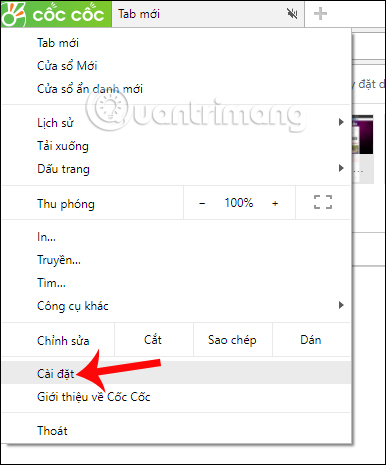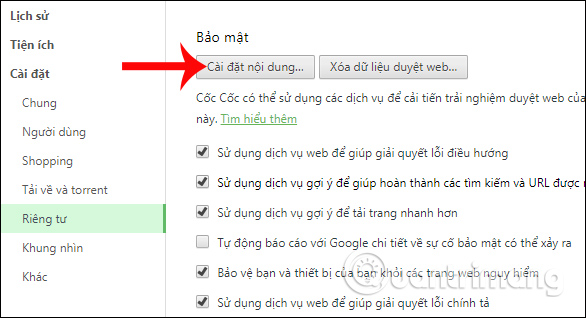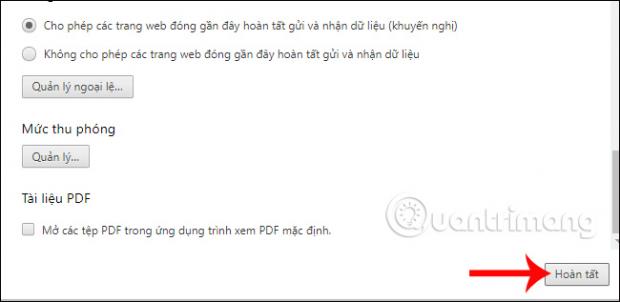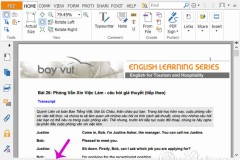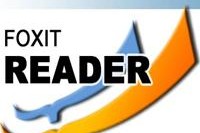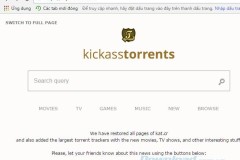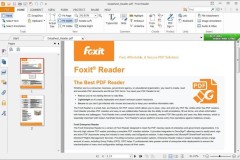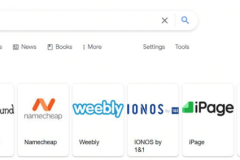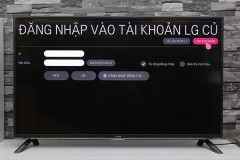Định dạng PDF hiện nay được sử dụng phổ biến để trình bày dữ liệu, trao đổi dữ liệu trực tuyến. Chính vì vậy các trình duyệt hiện nay như Google Chrome, Firefox, Cốc Cốc đều tích hợp thêm tính năng đọc file PDF tự động trên trình duyệt. Chúng ta có thể mở và đọc file PDF ngay trên trình duyệt, mà không cần phải sử dụng chương trình đọc file PDF như Foxit Reader, Adobe Reader. Tuy nhiên, tính năng này đôi khi khiến người dùng khó chịu khi khiến trình duyệt rơi vào trạng thái ì ạch khi mở những file PDF có dung lượng lớn. Cách tốt nhất đó là bạn nên vô hiệu hóa, tắt tính năng đọc file PDF trên Cốc Cốc. Trước đây, Quản trị mạng đã hướng dẫn bạn đọc cách tắt tính năng đọc file PDF trên Chorme và Firefox. Bài viết dưới đây sẽ hướng dẫn bạn đọc cách vô hiệu hóa đọc PDF trên Cốc Cốc.
Bước 1:
Tại giao diện trên trình duyệt Cốc Cốc, chúng ta click vào chữ Cốc Cốc ở góc trái giao diện màn hình rồi chọn tiếp mục Cài đặt.
Bước 2:
Chuyển sang giao diện các thiết lập cho trình duyệt Cốc Cốc. Tại đây bạn nhấp vào mục Riêng tư ở danh sách thiết lập bên trái giao diện. Sau đó nhìn sang nội dung bên phải click chuột vào mục Cài đặt nội dung...
Bước 3:
Xuất hiện giao diện thiết lập mới. Chúng ta kéo xuống dưới mục Tài liệu PDF rồi bỏ tích ở tùy chọn Mở các tệp PDF trong ứng dụng trình xem PDF mặc định. Cuối cùng nhấn Hoàn tất để lưu lại thay đổi này. Như vậy, trình duyệt Cốc Cốc sẽ không tự động mở file PDF sau khi người dùng tải xuống.
Với cách thiết lập như trên, Cốc Cốc sẽ không mở file PDF khi tải xuống trình duyệt. Điều này cũng hạn chế khả năng máy tính hoạt động chậm, ì ạch do trình duyệt đọc những tập tin PDF có dương lượng lớn. File PDF khi được tải về sẽ được mở bằng những trình đọc PDF chuyên nghiệp trên máy tính. Nếu người dùng có nhu cầu sử dụng lại tính năng đọc file PDF trên Cốc Cốc, bạn thực hiện tương tự theo các bước trên và tích vào tùy chọn tại mục Tài liệu PDF là được. Chúc các bạn thực hiện thành công!